Porozumění výsledkům top příkazů systému Linux. Jako správce systému Linux je příkaz top často používaným příkazem a při našich každodenních úkolech jsme tyto příkazy použili několikrát, abychom viděli využití zdrojů procesy na serveru. Tento příkaz nám pomáhá zjistit, který proces využívá jaké zdroje systému.
- Sysstat – nástroj pro sledování výkonu systému Linux
- Glances – nástroj pro monitorování systému Linux v reálném čase
Pomocí tohoto článku se snažím napsat, jak používat k ovládání a pochopení výsledků top příkaz v systému Linux
Jak číst výstup hlavních příkazů Linuxu
Když spustíte top příkaz na Linuxu, ukazuje mnoho výsledků, zde se vám snažím ukázat, jak jej číst řádek po řádku.
Řádek výsledků #1
Výsledky na řádku 1 ukazují dobu provozu serveru od posledního restartu, aktuálně přihlášené uživatele a zatížení CPU na serveru. Stejný výstup můžete najít pomocí Linux
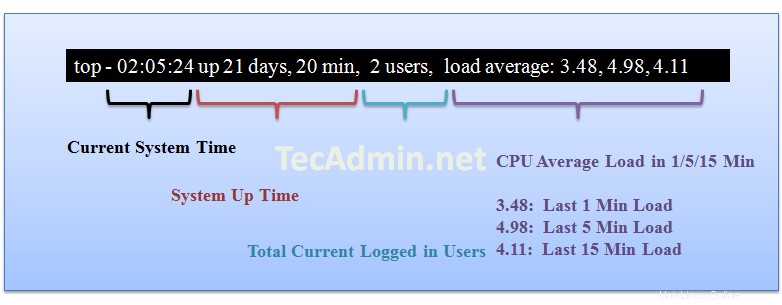
Řádek výsledků #2
Řádek 2 ukazuje počet procesů běžících na serveru a jejich stav.
Řádek výsledků #3
Řádek tři ukazuje stav využití CPU na serveru, zde můžete zjistit, kolik CPU je volné a kolik systém využívá.
Ukrást čas je doba, po kterou virtuální CPU čeká na skutečný CPU, zatímco hypervizor obsluhuje jiný virtuální procesor.
Definice z access.redhat.com
Řádek výsledků #4
Řádek 4 ukazuje využití paměti na serveru, zde můžete zjistit, kolik paměti je využito, stejné výsledky najdete pomocí
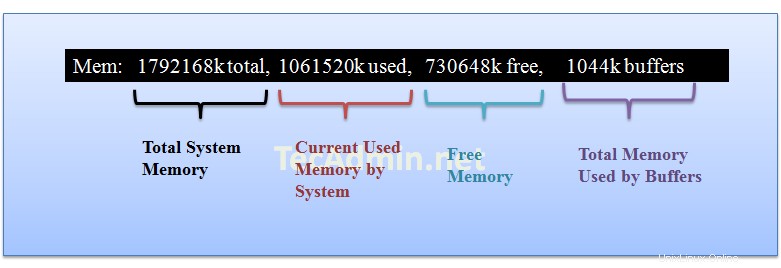
Řádek výsledků #5
Řádek 5 ukazuje využití swapové paměti na serveru, zde můžete zjistit, kolik swapu je využíváno, stejné výsledky najdete pomocí
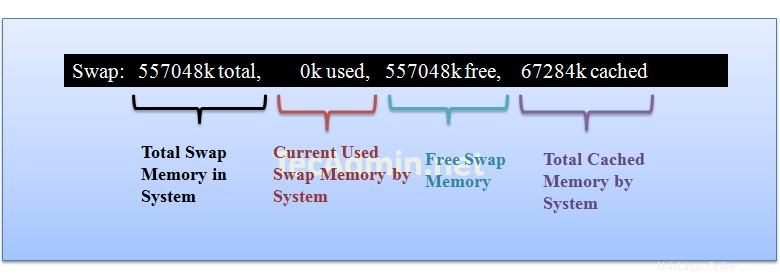
Řádek výsledků č. 6 ( běžící procesy )
V těchto krocích uvidíte všechny běžící procesy na serverech a další podrobnosti o nich jako níže.
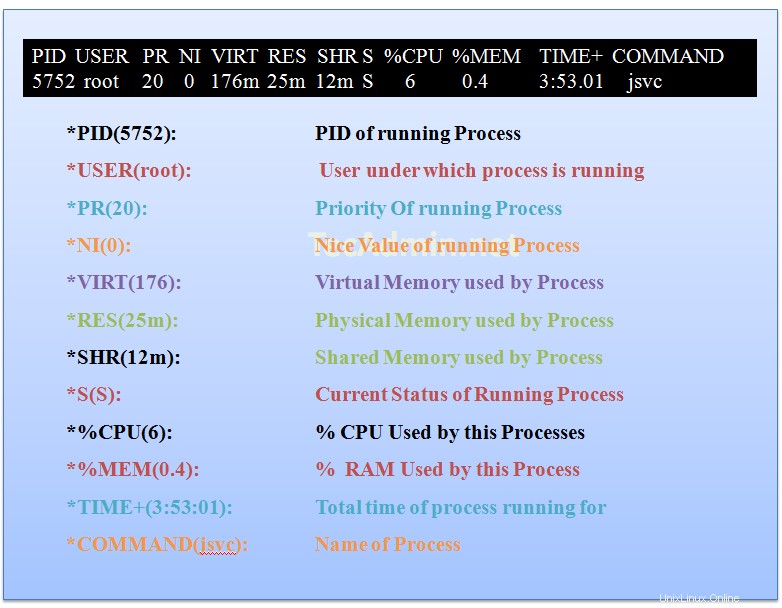
Krátké výsledky založené na konkrétních polích
Výsledky můžete také seřadit podle konkrétního pole. Ke zkratce použijte následující kombinaci kláves.
Press "SHIFT + F " and Select your choice below and pressENTER .A ( PID = Process Id )b ( PPID = Parent Process Pid )d ( UID= User Id )e ( USER = User Name )f ( GROUP = Group Name )g ( TTY= Controlling Tty )h ( PR = Priority )i ( NI = Nice value )j ( P = Last used cpu (SMP) )k ( %CPU = CPU usage )l ( TIME = CPU Time )n ( %MEM = Memory usage (RES) )o ( VIRT = Virtual Image (kb) )p ( SWAP = Swapped size (kb) )q ( RES= Resident size (kb) )r ( CODE = Code size (kb) )s ( DATA = Data+Stack size (kb) )t ( SHR= Shared Mem size (kb) )w ( S = Process Status )x ( COMMAND= Command name/line )